よくあるご質問(デジタルカメラQ&A)
カメラ仕様
斜め補正機能について教えてください。
斜め補正機能とは、斜め方向から撮影した歪んだ画像でも、あたかも正面から撮影したかのように自動的に補正してくれる機能です。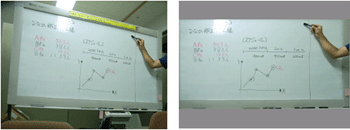 |
| ビジネスシーンにおいて、黒板や書類、時刻表等を正面から撮影できない場面や構図等を調整している時間もなくサッと撮ってしまいたい場合に有効です。 |
-
●画像サイズは自動的に扱いやすい1Mサイズになります。
(画像サイズは、F1280 / N1280 / N640 から選択できます。Caplio GX100、Caplio R7 については N1280 / N640 からの選択となります) - ●補正被写体を認識後、補正候補を最大5候補まで表示されます。
- ●撮影元画像と、斜め補正後の画像の2つが残るので安心です。
操作手順は以下になります。ご使用のカメラにより操作ボタンの位置が多少異なります。
| 1. | 撮影モードの状態で、【SCENE】ボタンを押します。または、モードダイヤルを【SCENE】に合わせます。 (Caplio R5 をご使用の際はモード切替スイッチをシーンモード【SCN】に合わせ、【MODE】ボタンを押します) |
| 2. | SCENE(シーン)モードの選択画面が表示されますので、▼ボタンで【斜め補正】を選び【OK】ボタンを押します。 |
 |
|
| 3. | 【斜め補正】のアイコン(赤い○で囲んだマーク)が液晶画面に表示されます。 例えば、この様な向きでシャッターを押して撮影をすると・・・ |
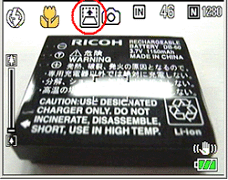 |
|
| 4. | 対象の部分の候補が四角く囲んで表示されます。 |
 |
|
| >ボタンを押すことで候補画像が切り替わります。 |
|
| 5. | OKボタンを押すことで選択されたエリアの画像が出来上がります。 |
 |
|
| 上の画像のどちらかが保存されます。 |
関連情報
- 撮影した画像の斜め補正はできますか。
- Caplio R7, Caplio GX100, Caplio R6, Caplio R5 では、撮影した画像の斜め補正も行えます。
- Caplio GX100 製品情報
- Caplio R6 製品情報
- Caplio R5 製品情報
- Caplio 500Gwide 製品情報
| FAQ No: DC05197 | |
| 掲載日 | 2006/02/01 |
| 製品名 | Caplio R7, Caplio GX100, Caplio R6, Caplio R5, Caplio 500SE, Caplio 500Gwide, Caplio R4, Caplio R30, Caplio R3 |
関連情報









